基本影印操作
1
放置文件。
"放置文件"
"支援的文件類型"
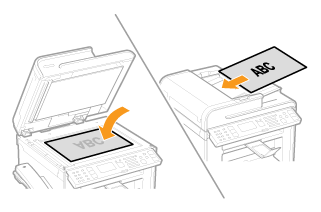
MF4890dw
最多可以在送稿機放入 50 份文件。
MF4770n
最多可以在送稿機放入 35 份文件。
2
按 [ ](影印)。
](影印)。
 ](影印)。
](影印)。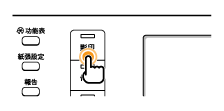
顯示影印模式畫面。

3
依需要指定影印設定。
"調整濃淡度"
"選擇文件類型"
"放大/縮小影本"
"分套影印"
|
注意
|
影印設定:此處指定的設定僅對目前操作有效。若要針對所有影印操作進行有效設定,請參閱「變更預設設定」。
|
4
使用數字鍵輸入影印份數(1 到 99)。
 |
按 [
 ](C)取消輸入的份數。 ](C)取消輸入的份數。 |

5
按 [ ](啟動)。
](啟動)。
 ](啟動)。
](啟動)。影印開始。
 若出現 <不正確尺寸/設定>: 若出現 <不正確尺寸/設定>:請正確變更 <紙張設定> 功能表或放入 <紙張設定> 功能表中指定的紙張尺寸。
|
 若出現 <記憶體已滿。掃描已取消。是否列印?>: 若出現 <記憶體已滿。掃描已取消。是否列印?>:列印成功掃描的所有頁面或取消工作。
|
|
須知
|
影印無邊距的文件:輸出影像可能有一些會被切掉。有關掃描區域的詳細資訊,請參閱「掃描區域」。
|